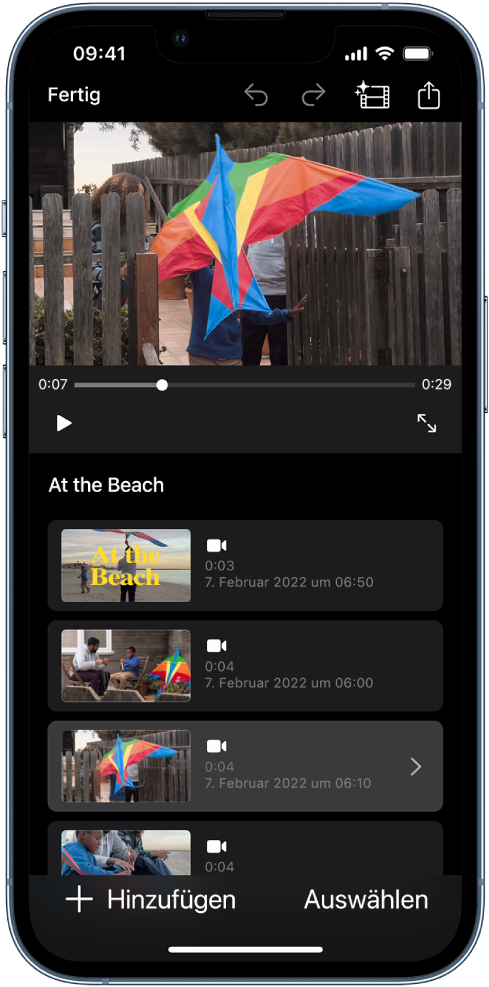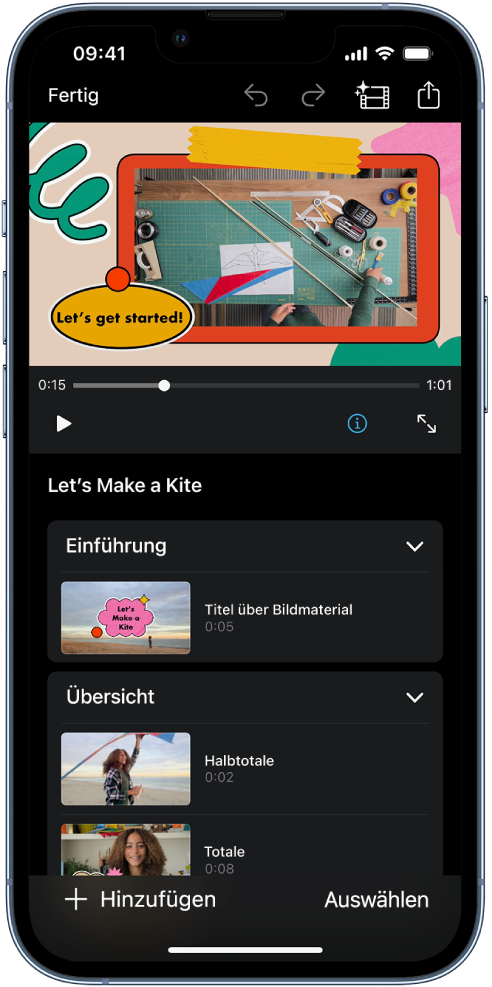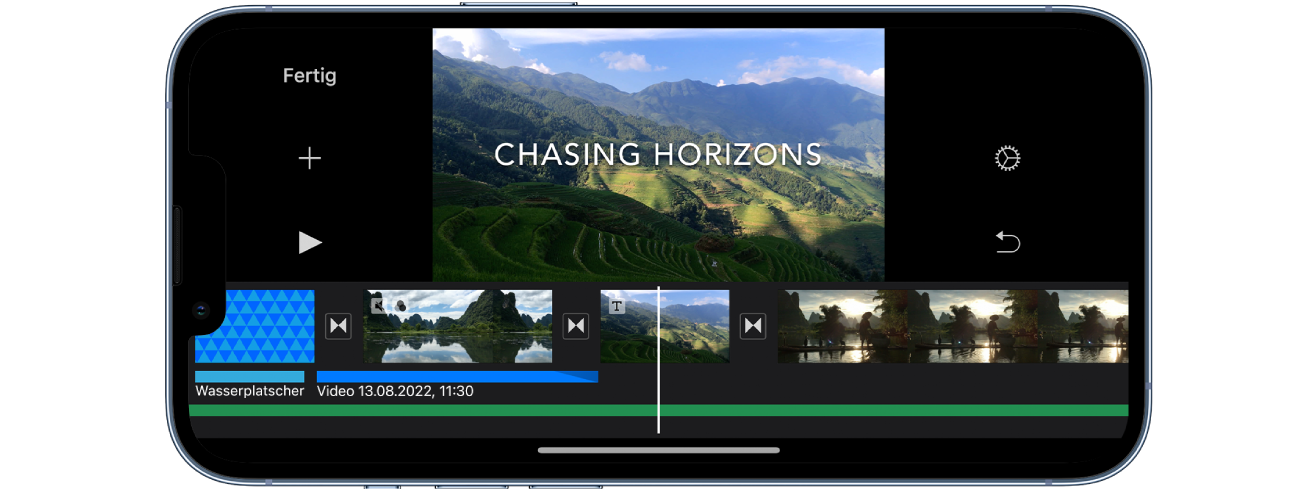Was unterscheidet die Clips, bei denen es funktioniert von den anderen?
Du kennst das Handbuch von iMovie:
iMovie – Benutzerhandbuch
für das iPhone
Dieses Handbuch durchsuchen
Inhaltsverzeichnis
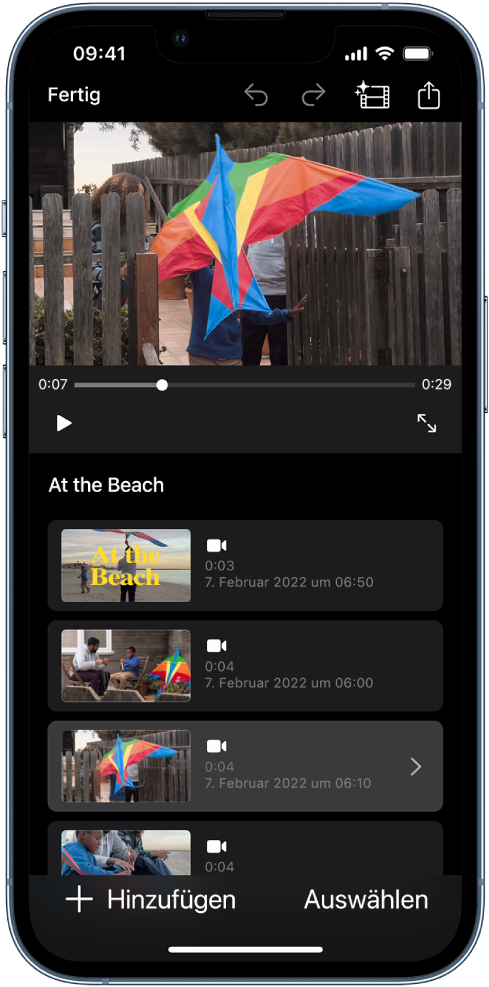
Erstelle Filme auf magische Weise
Wähle mit Magic Movie Videoclips und Fotos aus und lasse deinen Film mit einem Soundtrack, Übergängen zwischen den Clips und mehr komplett von iMovie erstellen. Du kannst Titel hinzufügen, Filter anwenden und die Clips bearbeiten, um deinen Film vollständig anzupassen.
Erstellen eines neuen Magic Movie-Projekts
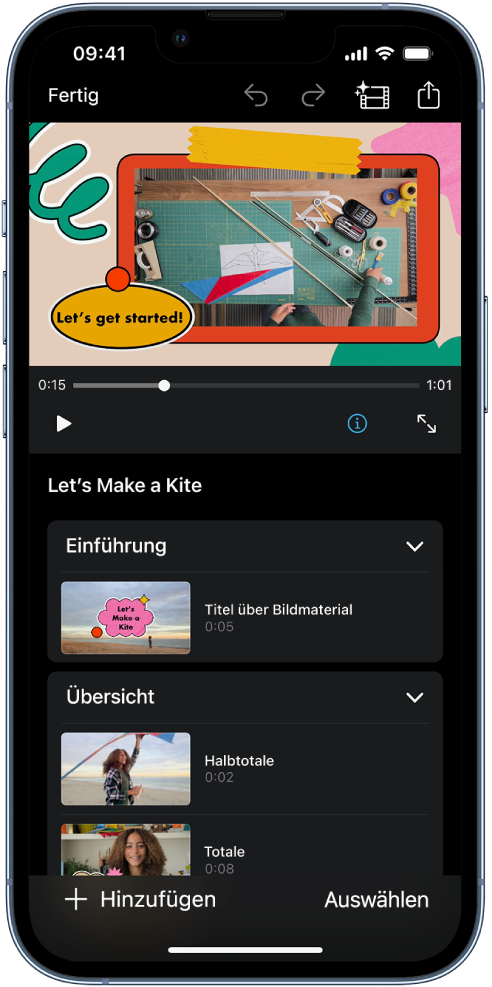
Storyboard für deinen Film
Wähle aus einer Reihe von Storyboards, um schnell mit der Filmerstellung zu beginnen. Jedes Storyboard enthält eine facettenreiche Aufnahmenliste mit einer Schritt-für-Schritt-Anleitung zu den Clips, die du für dein Video benötigst, sowie Titeln, Übergängen und passender Musik.
Neues Storyboard-Projekt erstellen
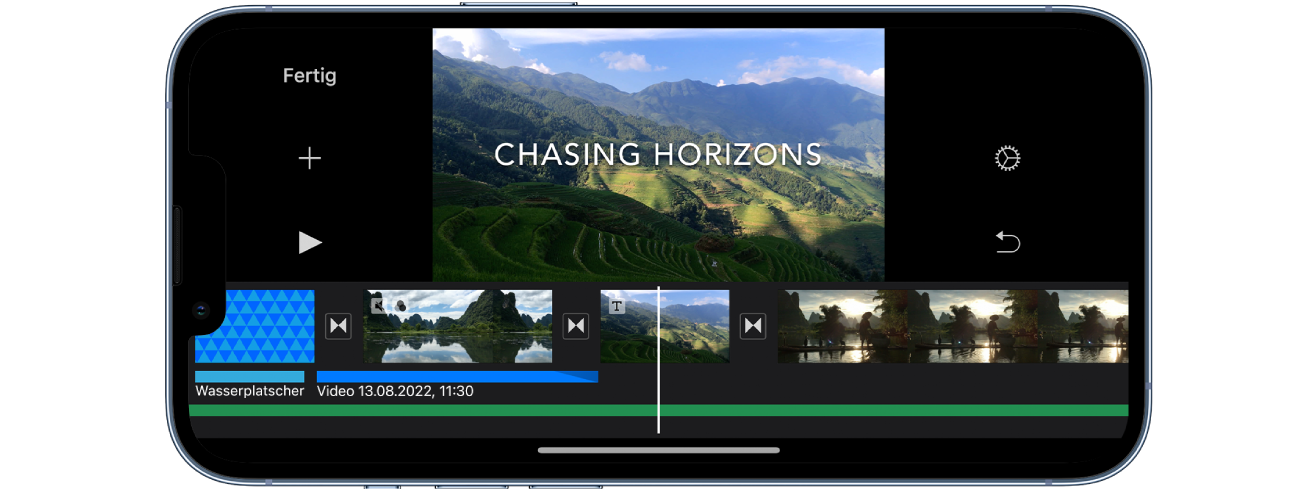
Ein perfekter Film
Wenn du jedes Filmdetail steuern möchtest, verwende die erweiterten Werkzeuge, um deine Clips zusammenzuschneiden und um dann animierte Titel, Musik, Filter und Effekte hinzuzufügen. iMovie hilft dir dabei, deine Geschichte in Profiqualität zu erzählen und dein Meisterwerk dann mit der Welt zu teilen.
Neues Film-Projekt erstellen
Um das Benutzerhandbuch für iMovie zu entdecken, klicke oben auf der Seite auf „Inhaltsverzeichnis“ oder gib ein Wort oder einen Satzteil in das Suchfeld ein.
Einführung in iMovie-Projekte
Apple
- Support
- iMovie – Benutzerhandbuch
Deutschland
Copyright © 2024 Apple Inc. Alle Rechte vorbehalten.
Datenschutzrichtlinie Nutzungsbedingungen Verkauf und Rückerstattung Sitemap Verwendung von Cookies